Sơ đồ bộ điều khiển Xbox đã trở thành mặc định ảo cho chơi game trên PC. Nếu bạn kết nối bộ điều khiển Xbox với PC, hầu hết các trò chơi hiện đại sẽ hỗ trợ nó một cách tự nhiên, tự động thay đổi giao diện để hoạt động với các nút và điều khiển Xbox.
Tuy nhiên, không phải lúc nào cũng siêu rõ ràng làm thế nào / em>bạn thực sự có ý định kết nối bộ điều khiển Xbox One của bạn với PC Windows. Vì vậy, chúng tôi sẽ chỉ cho bạn chính xác cách thực hiện, cũng như một số thông tin thưởng hấp dẫn về bộ điều khiển Xbox One sáng bóng của bạn và cách bạn có thể làm nhiều hơn với nó ngoài việc chỉ chơi trò chơi video trên PC hoặc Xbox một.
Trước khi bạn bắt đầu, hãy xác định Bộ điều khiển của bạn
Các bước chính xác bạn phải trải qua để kết nối bộ điều khiển Xbox One với PC khác nhau tùy thuộc vào phiên bản của bộ điều khiển bạn có.
Trước hết, bạn có thực sự có bộ điều khiển Xbox One không? Bộ điều khiển Xbox 360 tương thích với tất cả các trò chơi trên PC giống nhau, vì chúng sử dụng cùng giao diện phần mềm của Xin xin lỗi. Các nút và điều khiển giống hệt nhau.
Tuy nhiên, bộ điều khiển Xbox 360 yêu cầu bộ thu USB đặc biệt để hoạt động với PC. Vì vậy, nếu trình điều khiển của bạn trông như thế này:

Sau đó, bạn cần mua một trong những :
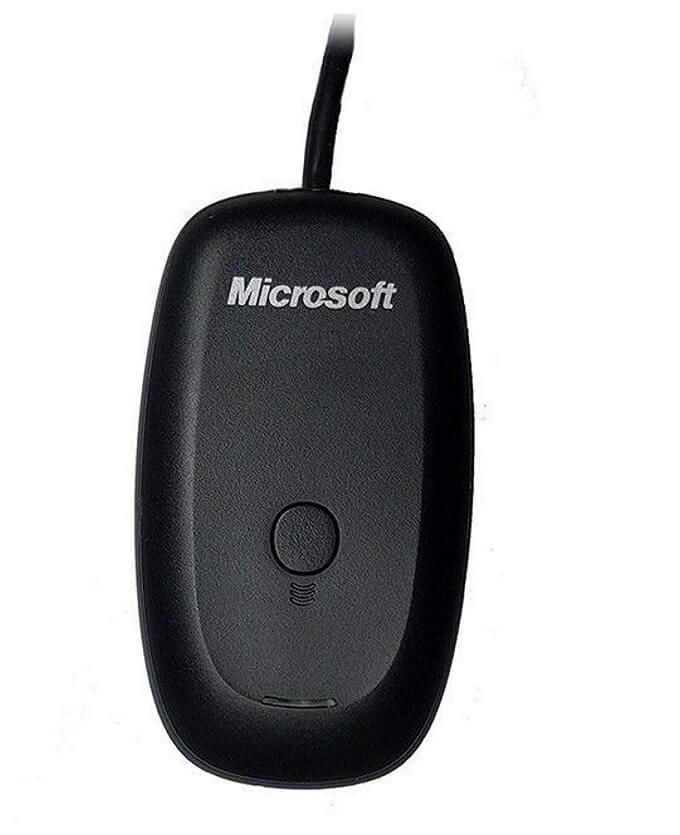
Sau đó, chỉ cần làm theo các hướng dẫn trong hộp, về cơ bản là cắm vào bộ thu và sau đó nhấn hai nút kết nối trên bộ điều khiển và bộ thu tương ứng.
Tuy nhiên, chúng tôi không ở đây để nói về bộ điều khiển Xbox 360 cũ. Đây là về việc khởi động trò chơi của bạn với bộ điều khiển mới sáng bóng được phát hành cùng với Xbox One.
Có hai phiên bản của bộ điều khiển này. Các phiên bản cũ hơn, được bán kèm với các mẫu Xbox One ban đầu, sử dụng hệ thống tín hiệu không dây không chuẩn của Microsoft. Điều đó có nghĩa là bạn có thể kết nối trực tiếp với PC. Thay vào đó, bạn phải mua một trong những cái khóa cho Windows.

Phiên bản mới hơn của bộ điều khiển đi kèm với máy chơi trò chơi Xbox One hiện đại sử dụng Bluetooth cũ đơn giản. Bạn có thể kết nối các bộ điều khiển Xbox One này với PC mà không cần thêm chi phí.
Bạn có thể dễ dàng phân biệt các bộ điều khiển này bằng cách nhìn vào khu vực xung quanh nút Xbox Guide. Trên các mẫu Bluetooth, lớp nhựa xung quanh nút Xbox khớp với mặt của bộ điều khiển mặt liền mạch. Trên mô hình cũ hơn, một phần của bảng điều khiển phía trước chứa các bộ đệm và bộ kích hoạt. Đây là những gì Bộ điều khiển Xbox One Bluetooth trông giống như:

Cập nhật Windows 10
Đảm bảo rằng bản sao Windows của bạn được cập nhật lên phiên bản mới nhất. Điều này không chỉ tốt cho bảo mật và hiệu suất nói chung, đôi khi nó còn là thủ phạm đằng sau các thiết bị như bộ điều khiển Xbox không hoạt động như mong đợi. Vì vậy, loại bỏ khả năng đó ngay lập tức.
Sử dụng cáp USB

Cách dễ nhất để sử dụng bộ điều khiển Xbox One (bất kỳ kiểu máy nào) với PC Windows là chỉ cần kết nối nó với máy tính qua USB. Nó sử dụng kết nối micro USB tiêu chuẩn, do đó bạn chỉ cần sử dụng cáp sạc điện thoại cũ nếu phải.
Mặc dù kết nối không dây có ý nghĩa trong thiết lập phòng khách, nhưng hầu hết chúng ta đều ngồi gần các PC chơi game của mình rằng kết nối có dây hoàn toàn không gây rắc rối. Trên hết, bạn không cần pin trong bộ điều khiển để hoạt động. Đó đúng là cắm và chơi.
Kết nối Bộ điều khiển Xbox (Bluetooth) với PC Windows
Kết nối bộ điều khiển Xbox One hỗ trợ Bluetooth của bạn với Windows 10 PC hoạt động khá giống với hầu hết các thiết bị Bluetooth, với một hoặc hai điểm kỳ lạ cần tránh.
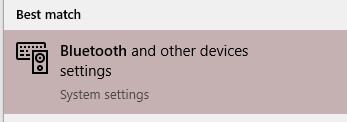
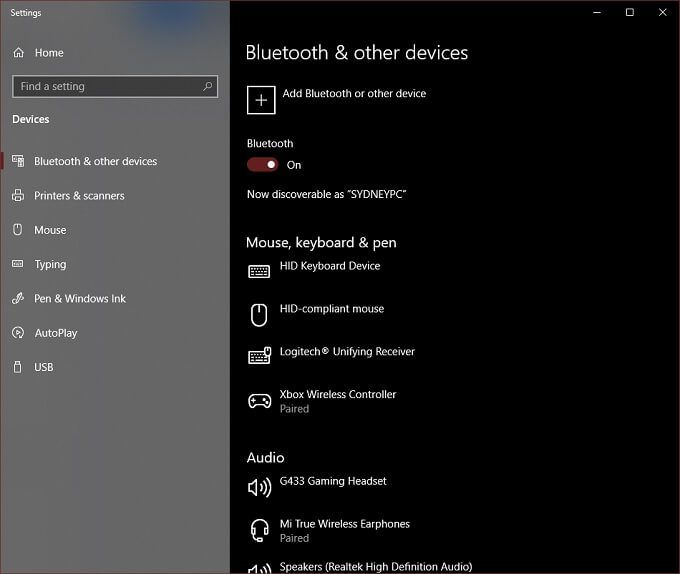
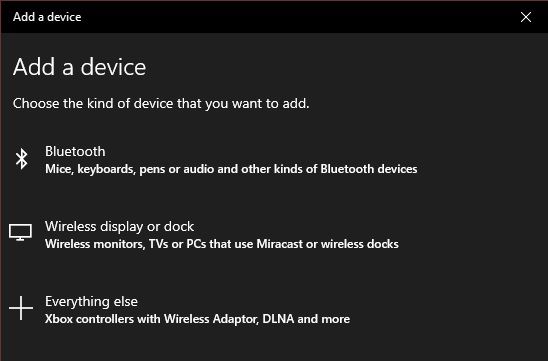
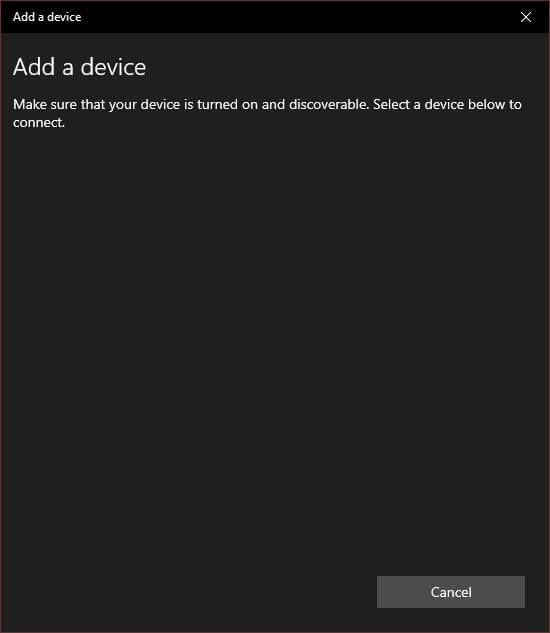
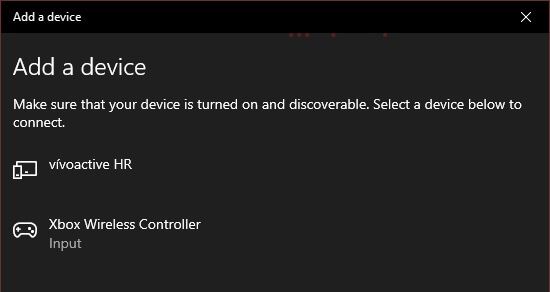
Thế thôi!
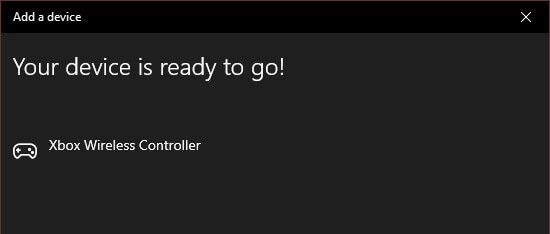
Trình điều khiển cho bộ điều khiển là một phần của Windows 10, vì vậy bạn đã sẵn sàng chơi bất kỳ trò chơi tương thích nào.
Kết nối Bộ điều khiển Xbox (Không phải Bluetooth) với PC Windows với Dongle
Nếu bạn có một trong những bộ điều khiển cũ hơn, không có Bluetooth, bạn cần Bộ điều hợp không dây để nó hoạt động với Windows.
Thực sự có một số lợi thế tốt cho việc này. Đối với một, bạn có thể kết nối tối đa tám bộ điều khiển Xbox One với bàn phím Không dây. Ngay cả hai bộ điều khiển qua Bluetooth cũng có thể là một vấn đề, tùy thuộc vào bộ điều hợp cụ thể.
Hơn nữa, nếu bạn sử dụng kết nối Bluetooth, bạn có thể sử dụng các phụ kiện như tai nghe hoặc chatpad với bộ điều khiển của bạn trên Windows. Bộ điều hợp không dây cho phép tất cả những điều này. Hầu hết mọi người sẽ không cần các tính năng này trên PC, nhưng thật tốt khi biết.
Để kết nối bộ điều khiển của bạn bằng Bộ điều hợp không dây trong Windows 10, hãy làm như sau:
đèn trên bộ điều khiển và bộ chuyển đổi không được bật, điều đó có nghĩa là chúng bị ràng buộc với nhau. Đó là nó! Bạn đã sẵn sàng, vì Windows 10 vốn đã cài đặt trình điều khiển.
Kết nối Bộ điều khiển Xbox One với Mac

Không giống như Windows 10, macOS không có hỗ trợ riêng cho bộ điều khiển Xbox One. Tuy nhiên, có một vài cách giải quyết cho vấn đề này, mặc dù không có gì đảm bảo nó sẽ hoạt động trơn tru.
Bạn cần cài đặt trình điều khiển bộ điều khiển bên thứ ba này để sử dụng bộ điều khiển Xbox One cũ hoặc 360 mới với macOS. Tại thời điểm viết, kết nối không dây là một tính năng alpha, không có nghĩa là sử dụng chính. Điều đó có nghĩa là bạn cần kết nối bộ điều khiển bằng cáp USB.
May mắn thay, đó là tất cả những gì có. Chương trình nói trên tạo ra một mục trong Tùy chọn hệ thống được gọi là Bộ điều khiển Xbox 360 360. Chỉ cần mở nó để định cấu hình điều khiển sau khi kết nối nó.
Các thiết bị khác hoạt động với Bộ điều khiển Bluetooth Xbox One

Bộ điều khiển Xbox đang trở thành một thiết bị tiêu chuẩn vượt xa cả Xbox One và Windows! Gần đây, iOS có hỗ trợ riêng cho bộ điều khiển Xbox One và PS4, có nghĩa là bạn có thể chơi bất kỳ trò chơi nào trong số hàng trăm trò chơi được hỗ trợ bộ điều khiển trong Cửa hàng ứng dụng với một trong những bộ điều khiển tốt nhất trên thị trường.
Tương tự, nhiều trò chơi Các trò chơi và ứng dụng mô phỏng trò chơi trên Android hoạt động hoàn hảo với bộ điều khiển Xbox One được ghép nối qua Bluetooth. Trong cả hai trường hợp, bộ điều khiển được ghép nối với thiết bị di động giống như mọi tiện ích Bluetooth khác.
Ngay cả một số TV thông minh cũng hỗ trợ bộ điều khiển Xbox One. TV Samsung hỗ trợ ứng dụng phát từ xa Steam có thể sử dụng bộ điều khiển qua Bluetooth (nếu TV có) hoặc thông qua kết nối USB có dây. Chúng tôi thực sự đã thử nghiệm điều này với TV thông minh Samsung thông qua USB có dây và có thể truyền phát Grand Theft Auto V qua mạng cục bộ từ PC chơi game.
Bây giờ bạn sẽ biết mọi thứ cần thiết để kết nối bộ điều khiển Xbox One của mình với PC Windows 10 và hơn thế nữa.